Windows 10で欠落しているデフォルトの電源プランを復元する方法

このガイドでは、Windows 10でデフォルトの電源プラン(バランス、高パフォーマンス、省電力)を復元する方法を詳しく解説します。

この世界ではすべてがパスワードで守られています。電話、コンピュータ、電子メールに至るまで、パスワードで保護されていないものはありますか?また、非常に多くのパスワードを覚えるのは難しい場合があります。また、簡易パスワードは使用できません。セキュリティを強化するには、パスワードは強力で推測が困難な (誰も思いつかないような) ものにする必要があります。自分のパスワードを思い出せない場合もあります。持っているすべてのパスワードをメモ帳やMS Wordに書き留めて保存することもお勧めできません。ここで、PassBox の無料ソフトウェアが役に立ちます。
Passbox v2.0 は、2013 年 9 月 15 日に初めて正式にリリースされました。Passbox v2.0 の新機能は次のとおりです。
PassBox - 無料のパスワードマネージャー
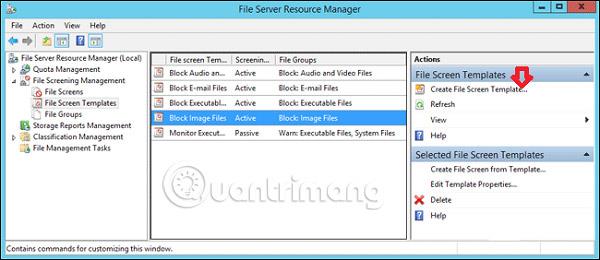
PassBox は、すべてのパスワードを記憶する便利な小さなツールです。 PassBox のパスワードを 1 つ設定して記憶するだけで、他のすべてのパスワードを保存できます。 PassBox のパスワードを忘れた場合は、 「パスワードを忘れた場合」オプションを使用すると、回復用電子メール アドレスを通じて電子メールが届きます。 PassBox から新しいパスワードが発行されます。
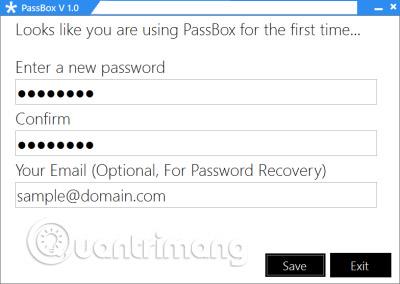
初めて有効にするときは、新しいパスワードと回復用電子メールの入力を求められます。電子メール ID の入力は必要ありません。完了したら、パスワードを保存する準備が整います。
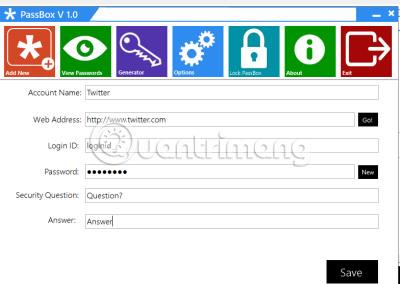
メニューの「新規追加」ボタンをクリックするとフォームが表示されます。アカウント名、ユーザー ID、パスワード、回復用の質問と回答を入力すると、必要な手順が完了しました。あなたのパスワードはマネージャーに保存されました。次回パスワードを確認したい場合は、「パスワードの表示」オプションをクリックしてアカウントを選択し、パスワードとパスワードと一緒に保存したその他すべての情報を確認してください。
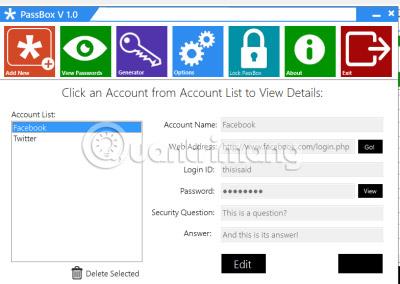
PassBox - 無料のパスワード生成ツール
それがすべてではありません。 PassBox はアカウントのパスワードを提案することもできます。「生成」ボタンを押すだけで、パスワード生成ツールが新しいウィンドウに表示されます。パスワードの長さを選択し、パスワードに特殊文字が必要かどうかを確認するだけです。次に、「生成」ボタンを押すと、新しいパスワードが作成されます。これはかなり興味深いですね!
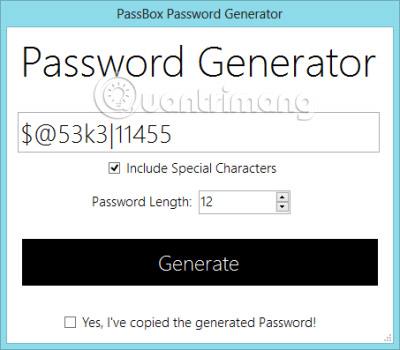
PassBox には、最新でユーザーフレンドリーなインターフェイスが備わっています。ポップアップ、無駄なボタン、わかりにくい指示はありません。パスワードをアクティブ化し、保存して表示するだけで完了です。それがこのソフトウェアの大きな利点です。
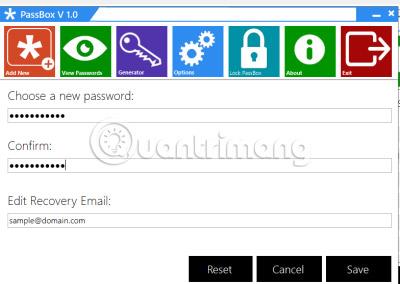
PassBox はすべてのデータを安全な暗号化形式で保存します。 PassBox とパスワードがなければデータにアクセスできません。 PassBox は、MDF アルゴリズムと DES アルゴリズムを組み合わせて使用します。暗号化されたパスワードは、ユーザーが PassBox のマスター パスワードを入力した後、PassBox ソフトウェアを使用してのみ復号化できます。 PassBox を一度使用すると、パスワードを再度覚える必要はありません。
PassBox がインターネットに接続しません。タスクマネージャーでアクティビティを確認できます。ただし、 [パスワードを忘れた場合] オプションを使用して忘れたマスター パスワードを回復する場合は、メールを受信するためにインターネット アクセスが必要になります。
PassBox v2 は、 64 ビット バージョンと 32 ビット バージョンの両方のWindows 8 Pro およびWindows 7 Ultimateでテストされています。ポータブル版はここからダウンロードできます。
続きを見る:
このガイドでは、Windows 10でデフォルトの電源プラン(バランス、高パフォーマンス、省電力)を復元する方法を詳しく解説します。
仮想化を有効にするには、まず BIOS に移動し、BIOS 設定内から仮想化を有効にする必要があります。仮想化を使用することで、BlueStacks 5 のパフォーマンスが大幅に向上します。
WiFi 接続に接続するときにドライバーが切断されるエラーを修正する方法を解説します。
DIR コマンドは、特定のフォルダーに含まれるすべてのファイルとサブフォルダーを一覧表示する強力なコマンド プロンプト コマンドです。 Windows での DIR コマンドの使用方法を詳しく見てみましょう。
ソフトウェアなしで Windows 10 アプリをバックアップし、データを保護する方法を説明します。
Windows のローカル グループ ポリシー エディターを使用して、通知履歴の削除やアカウントロックの設定を行う方法を説明します。
重要なリソースを簡単に監視及び管理できる<strong>IP監視</strong>ソフトウェアがあります。これらのツールは、ネットワーク、インターフェイス、アプリケーションのトラフィックをシームレスに確認、分析、管理します。
AxCrypt は、データの暗号化に特化した優れたソフトウェアであり、特にデータ セキュリティに優れています。
システムフォントのサイズを変更する方法は、Windows 10のユーザーにとって非常に便利です。
最近、Windows 10にアップデートした後、機内モードをオフにできない問題について多くのユーザーから苦情が寄せられています。この記事では、Windows 10で機内モードをオフにできない問題を解決する方法を説明します。








